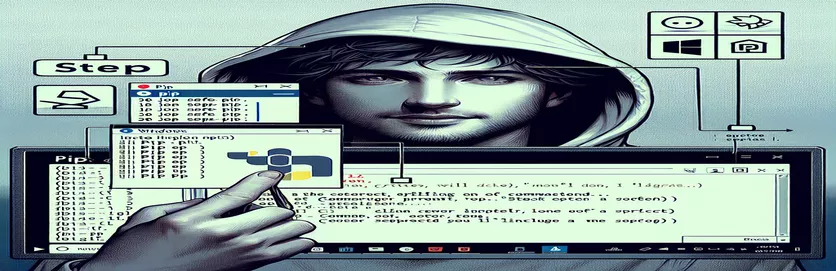Configuration de pip sous Windows
pip est un outil puissant pour gérer les packages Python, constituant une alternative plus moderne à easy_install. Pour les utilisateurs de Windows, le processus d'installation de pip peut sembler complexe au début, mais il peut être simplifié avec les bons conseils.
Cet article explique si vous devez installer pip à l'aide d'easy_install sous Windows ou s'il existe de meilleures alternatives. Nous vous fournirons des instructions étape par étape pour vous assurer que pip est installé efficacement et correctement sur votre système Windows.
| Commande | Description |
|---|---|
| urllib.request.urlopen() | Ouvre une URL, qui peut être une adresse Web ou un fichier, et renvoie un objet de réponse. |
| response.read() | Lit le contenu de l'objet de réponse renvoyé par urlopen. |
| os.system() | Exécute une commande dans la ligne de commande du système. |
| ensurepip | Un module Python qui prend en charge l'amorçage de pip. |
| subprocess.run() | Exécute une commande, attend qu'elle se termine, puis renvoie une instance CompletedProcess. |
| with open() | Ouvre un fichier et s'assure qu'il est correctement fermé une fois sa suite terminée. |
Explorer les méthodes d'installation de Pip sous Windows
Le premier script montre comment installer pip à l'aide du get-pip.py scénario. Cette méthode comporte deux étapes principales. Tout d'abord, il télécharge le get-pip.py script à partir de l'URL officielle en utilisant le urllib.request.urlopen() fonction. Cette fonction ouvre l'URL et lit le contenu, qui est ensuite écrit dans un fichier nommé get-pip.py en utilisant le with open() déclaration. Cela garantit que le fichier est correctement géré et fermé après l'écriture. La deuxième étape exécute le fichier téléchargé get-pip.py script utilisant le os.system() commande, qui exécute la commande dans la ligne de commande du système, lançant ainsi le processus d'installation de pip. Cette méthode est simple et largement utilisée pour sa simplicité et son approche directe.
Le deuxième script utilise le ensurepip module, qui est un module Python intégré conçu pour amorcer pip. Le script commence par importer le ensurepip module et exécuter le ensurepip.bootstrap() fonction pour installer pip. Après s'être assuré que pip est installé, le script met à niveau pip vers la dernière version à l'aide du dix fonction, qui exécute la commande python -m pip install --upgrade pip dans la ligne de commande du système. Enfin, le script vérifie l'installation en exécutant le pip --version commande, encore une fois en utilisant dix. Cette méthode exploite la fonctionnalité Python intégrée pour garantir que pip est installé et à jour, ce qui en fait une approche fiable et intégrée.
Installer pip sous Windows à l'aide du script get-pip.py
Script Python
# Step 1: Download the get-pip.py scriptimport urllib.requesturl = 'https://bootstrap.pypa.io/get-pip.py'response = urllib.request.urlopen(url)data = response.read()with open('get-pip.py', 'wb') as file:file.write(data)# Step 2: Run the get-pip.py scriptimport osos.system('python get-pip.py')
Installation de pip sous Windows à l'aide du module Ensurepip
Script Python
# Step 1: Use the ensurepip module to install pipimport ensurepip# Step 2: Upgrade pip to the latest versionimport subprocesssubprocess.run(['python', '-m', 'pip', 'install', '--upgrade', 'pip'])# Step 3: Verify pip installationsubprocess.run(['pip', '--version'])
Méthodes alternatives pour installer pip sous Windows
Une autre méthode efficace pour installer pip sous Windows consiste à utiliser le programme d’installation Python lui-même. Lorsque vous téléchargez et installez Python à partir du site officiel, vous pouvez sélectionner une option pour installer pip dans le cadre du processus d'installation. Cela garantit que pip est installé et configuré correctement sans qu'il soit nécessaire d'effectuer des étapes supplémentaires. Pour utiliser cette méthode, téléchargez le programme d'installation de Python, exécutez-le et assurez-vous que les options « Ajouter Python au PATH » et « Installer pip » sont cochées. Cette approche simplifie le processus et intègre l'installation de pip de manière transparente à l'installation de Python.
De plus, pour ceux qui ont déjà installé Python mais sans pip, l'utilisation de la fonction de réparation d'installation Python intégrée peut être utile. Exécuter à nouveau le programme d'installation et sélectionner l'option "Modifier" permet aux utilisateurs d'ajouter pip à leur installation Python existante. Cette méthode est particulièrement utile pour les utilisateurs qui ont peut-être ignoré l'installation de pip initialement. Les deux méthodes garantissent que pip est installé d'une manière entièrement compatible avec la version Python installée, réduisant ainsi les problèmes de compatibilité potentiels.
Questions et réponses courantes sur l'installation de pip sous Windows
- Comment vérifier si pip est installé sur mon système ?
- Ouvrez votre invite de commande et tapez pip --version. Si pip est installé, cette commande affichera la version de pip.
- Puis-je installer pip en utilisant directement l’invite de commande ?
- Oui, vous pouvez utiliser le python -m ensurepip --default-pip commande pour installer pip s’il n’est pas déjà disponible.
- Est-il possible de mettre à niveau pip après l’installation ?
- Oui, vous pouvez mettre à niveau pip à l'aide de la commande python -m pip install --upgrade pip.
- Que dois-je faire si je rencontre des problèmes d'autorisations lors de l'installation de pip ?
- Exécutez votre invite de commande en tant qu'administrateur, puis exécutez les commandes d'installation.
- pip peut-il être installé dans un environnement virtuel ?
- Oui, lorsque vous créez un environnement virtuel à l'aide python -m venv myenv, pip est installé automatiquement dans cet environnement.
- Comment installer des versions spécifiques de packages à l’aide de pip ?
- Vous pouvez spécifier la version du package avec la commande pip install package==version.
- Existe-t-il une interface graphique pour gérer les packages pip ?
- Des outils comme Anaconda Navigator fournissent une interface graphique pour gérer les packages pip.
- Comment désinstaller pip ?
- Vous pouvez désinstaller pip en exécutant python -m pip uninstall pip.
- Quelle est la différence entre pip et easy_install ?
- pip est un outil plus moderne et plus riche en fonctionnalités que easy_install, qui est désormais considéré comme obsolète.
- Puis-je utiliser pip pour installer des packages à partir d'un fichier d'exigences ?
- Oui, vous pouvez installer les packages répertoriés dans un fichier d'exigences à l'aide de la commande pip install -r requirements.txt.
Réflexions finales sur l'installation de pip
L'installation de pip sous Windows est simple avec plusieurs méthodes fiables disponibles. En utilisant le get-pip.py script ou le ensurepip Le module garantit que pip est installé correctement et efficacement. Les deux méthodes offrent un moyen robuste de gérer les packages Python, rendant le développement plus fluide et plus efficace. Optez pour la méthode qui correspond le mieux à votre configuration et à vos exigences.